PostgreSQL is een veelgebruikt, enterprise-grade en open-source relationeel databasebeheersysteem en is de vierde meest populaire database ter wereld volgens DB-Engines. Het is een RDBMS dat snel groeit binnen de ontwikkelaarsgemeenschap. DigitalOcean, een snelgroeiende cloudprovider die steeds populairder wordt onder ontwikkelaars en bedrijven, is een geweldige host om te overwegen voor uw PostgreSQL-implementaties. In dit bericht laten we u zien hoe u in een paar eenvoudige stappen PostgreSQL op DigitalOcean kunt implementeren met de dedicated hosting van ScaleGrid.
Uw DigitalOcean PostgreSQL-implementatie instellen
In deze tutorial gebruiken we de volledig beheerde PostgreSQL-hostingservice van ScaleGrid op DigitalOcean. Met de ScaleGrid-oplossing krijgt u enterprise-grade functies en gratis ondersteuning, alles inbegrepen in één pakket. U kunt onder meer gebruikmaken van onze volledige ondersteuning voor PostgreSQL-extensies. U kunt een volledige vergelijking van onze functies met die van andere concurrenten krijgen op onze PostgreSQL-vergelijkingspagina.
Na slechts een paar minuten van het aanpassen van uw implementatieconfiguratie, begint het creatieproces, en als uw implementatie eenmaal actief is, hoeft u alleen nog maar verbinding te maken met uw applicatie.
Om te beginnen, meld je aan voor een account in onze console, en laten we er meteen mee aan de slag gaan.
Stap 1. Voer PostgreSQL-implementatiedetails in
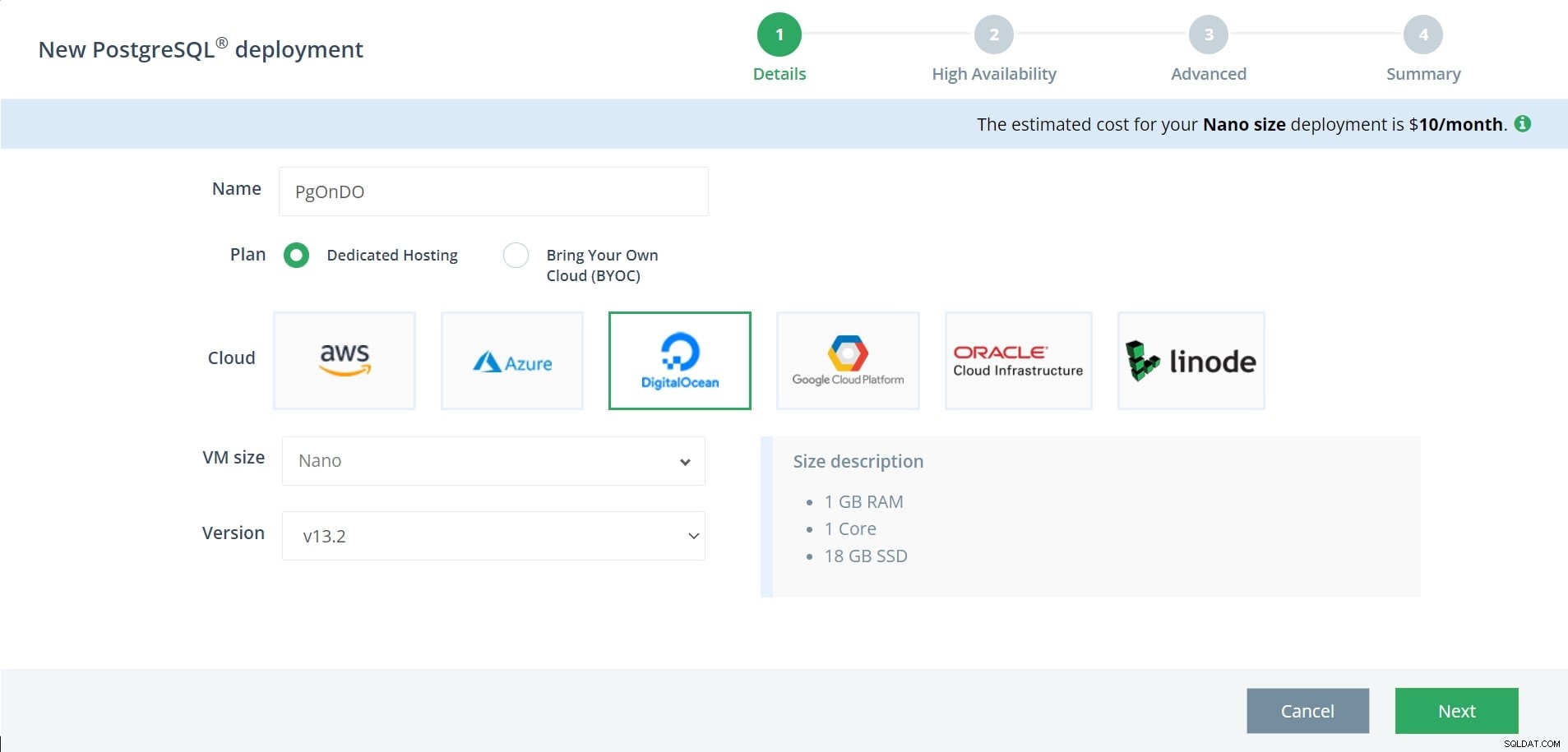
Als u een nieuwe PostgreSQL-implementatie maakt, wordt de aanmaakwizard geopend. Om te beginnen kunt u enkele basisdetails van uw implementatie aanpassen, zoals naam, grootte en versie. Voer een naam in voor uw implementatie, vergeet niet om alfanumerieke tekens te gebruiken en een unieke, beschrijvende naam die later gemakkelijk herkenbaar is.
Selecteer vervolgens Dedicated Hosting en DigitalOcean als uw cloud. Selecteer vervolgens uw VM-grootte en uw versie naar keuze (alle belangrijke versies worden ondersteund). In dit voorbeeld hebben we een implementatie van Nano-formaat geselecteerd op PostgreSQL-versie 13.2. Aan de rechterkant ziet u een beschrijving van de grootte van uw geselecteerde VM-grootte. Klik op Volgende om door te gaan.
Stap 2. Hoge beschikbaarheid
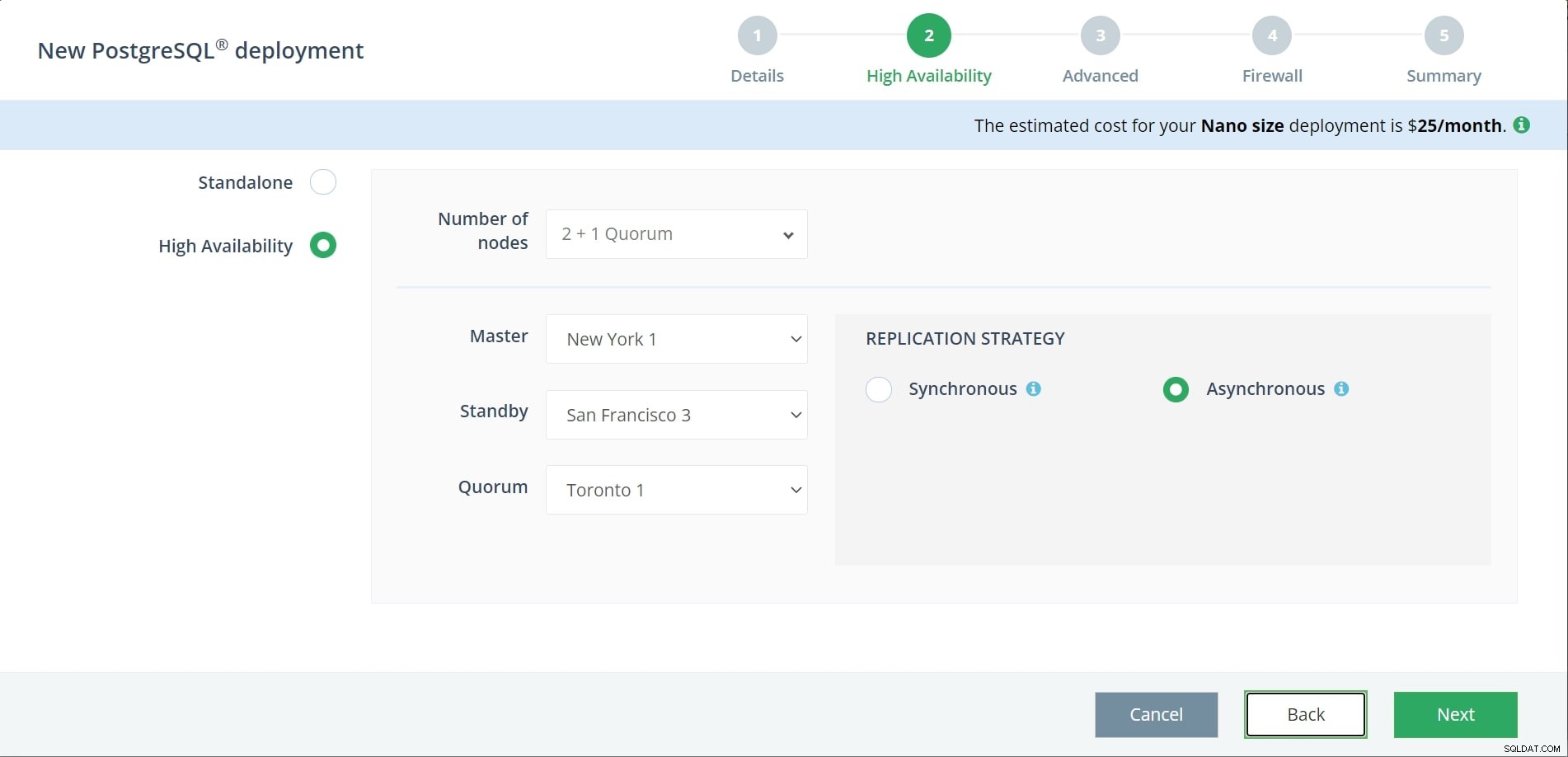
In de tweede stap heb je de keuze om een zelfstandige implementatie in te stellen, of een PostgreSQL DigitalOcean master-standby gerepliceerde implementatie met hoge beschikbaarheid. U kunt een configuratie met hoge beschikbaarheid overwegen als u uw applicatie en database online wilt houden in het geval dat uw DigitalOcean-datacenterregio uitvalt. DigitalOcean is over het algemeen een zeer betrouwbare en stabiele cloudprovider met 99,99% uptime, maar er is altijd een risico dat een datacenter onvermijdelijk uitvalt. Het instellen van replicatie naar extra datacenterregio's kan u en uw gebruikers mogelijk enorme hoofdpijn besparen en het risico op gegevensverlies en downtime minimaliseren.
Als u liever een zelfstandige implementatie uitvoert, selecteert u gewoon die optie en uw cloudregio naar keuze, en klikt u vervolgens op volgende om naar stap 3 te gaan.
Houd er rekening mee dat hoge beschikbaarheid alleen beschikbaar is voor betaalde accounts. Een proefaccount kan geen replicaset implementeren.
Voor een hoge beschikbaarheid van uw PostgreSQL-implementatie zijn er enkele aanpassingsopties voor de hoofd-standby-configuratie. Uw eerste optie is het aantal knooppunten, ofwel 2 + 1 quorum of 3 knooppunten. Hoewel beide opties een hoge beschikbaarheid bieden, heeft u met de 2 + 1 quorumconfiguratie slechts 2 gegevensdragende knooppunten, aangezien het quorumknooppunt dient als beslisser in het geval van een failover-gebeurtenis. Als u het aantal knooppunten verder wilt aanpassen, kunt u contact opnemen met ons ondersteuningsteam, zij kunnen u helpen bij het toevoegen van meer knooppunten aan uw implementatie.
U kunt vervolgens selecteren in welke regio's u uw knooppunten wilt hebben. Om een hoge beschikbaarheid te garanderen, wordt aanbevolen om voor elk knooppunt verschillende regio's te selecteren.
Ten slotte kunt u kiezen tussen synchrone en asynchrone replicatiestrategieën. Het verschil tussen beide is dat bij synchrone replicatie alle wijzigingen die in een transactie zijn aangebracht, zijn overgedragen aan alle synchrone standby-servers. Bij asynchrone replicatie worden wijzigingen echter asynchroon doorgegeven aan andere standby-servers. In het geval van een failover naar een standby-server, heeft deze mogelijk nog niet alle vastgelegde transacties.
Als u uw voorkeursinstellingen heeft geselecteerd, klikt u op Volgende om door te gaan.
PostgreSQL implementeren op DigitalOcean met ScaleGridClick To TweetStap 3. SSL &PgBouncer inschakelen
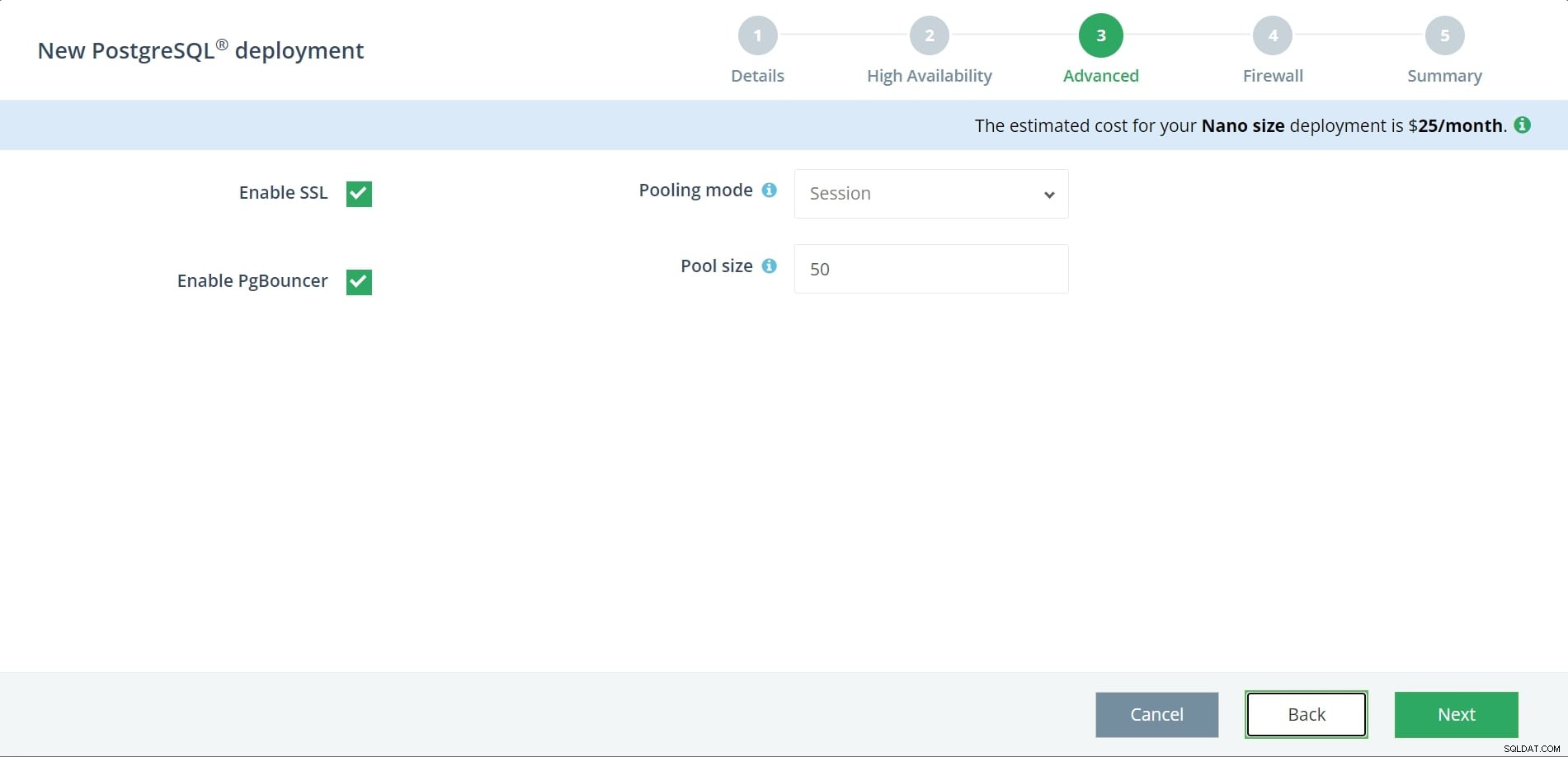
In stap drie van het installatieproces kunt u SSL en PgBouncer inschakelen.
Als u SSL inschakelt, wordt versleuteling van uw gegevens toegestaan.
PgBouncer is ingebouwd in ons beheerplatform. Als PgBouncer is ingeschakeld, kunt u uw PostgreSQL-verbindingen efficiënt beheren. U kunt meer lezen over pooling van verbindingen voor PostgreSQL in onze blogpost over de voor- en nadelen van pooling van verbindingen.
Als u besluit PgBouncer in te schakelen voor uw PostgreSQL op DigitalOcean-implementatie, krijgt u twee extra opties te zien.
- Pooling-modus:dit bepaalt hoe snel verbindingen terugkeren naar de pool. Houd er rekening mee dat sommige Postgres-functies niet worden ondersteund in de transactie- en overzichtsmodi.
- Poolgrootte:dit bepaalt het maximum aantal gecachte verbindingen per pool (d.w.z. per gebruiker + databasecombinatie).
We hebben een korte handleiding over het beheren van PgBouncer in onze helpdocumentatie. Nadat u uw selecties heeft gemaakt, drukt u op Volgende om door te gaan naar de volgende stap.
Stap 4. Firewall configureren
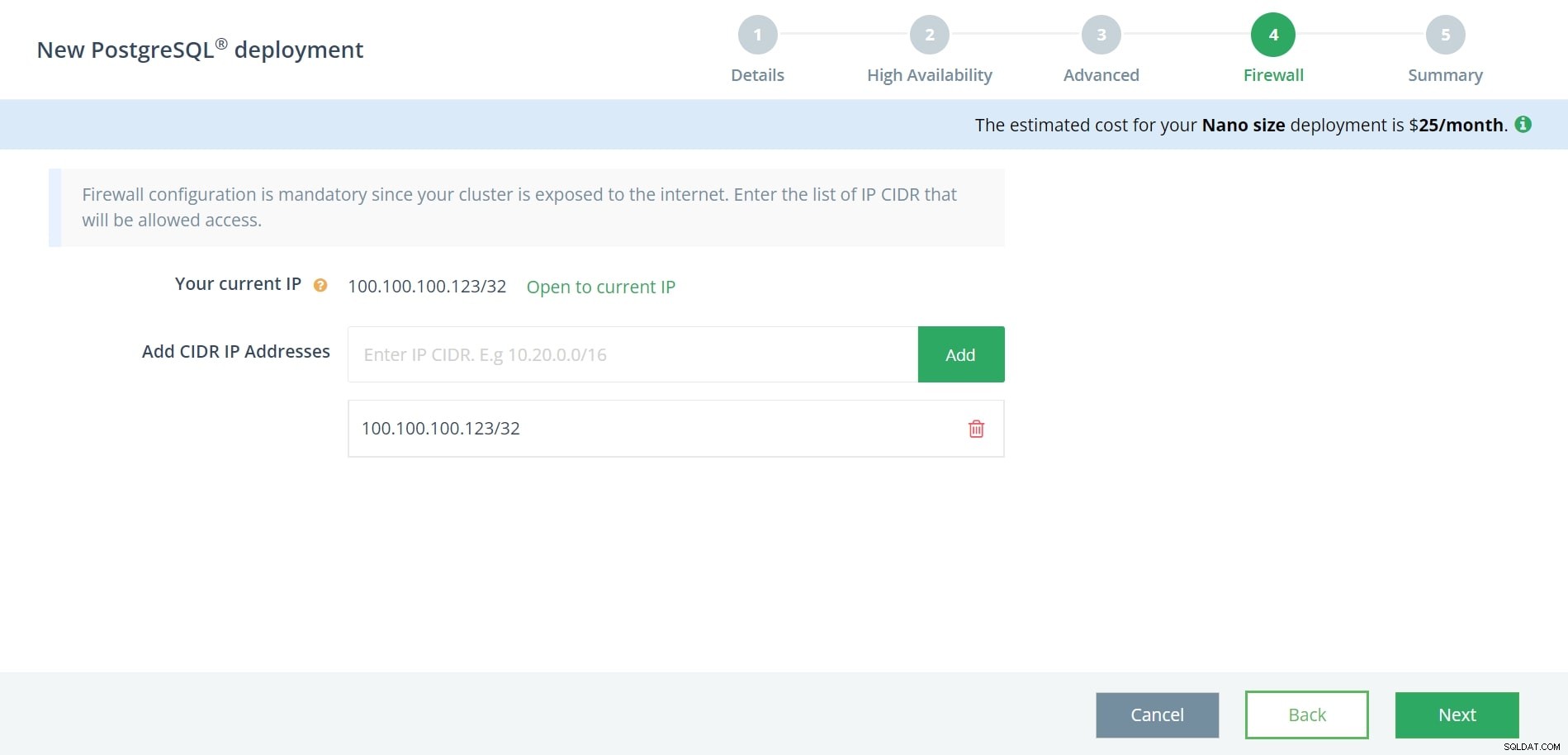
In stap 4 van het PostgreSQL-creatieproces wordt u gevraagd om ten minste één IP-CIDR in te voeren die toegang heeft tot uw PostgreSQL-implementatie. Uw huidige IP-adres wordt bovenaan het venster weergegeven. Druk eenvoudig op "Openen voor huidig IP" als u wilt dat uw huidige IP-CIDR toegang krijgt. Deze firewallinstellingen kunnen later worden aangepast op zowel account- als implementatieniveau.
Voer hierna eventuele andere IP-CIDR's in waartoe u toegang wilt verlenen en klik vervolgens op Volgende.
Stap 5. Reviewen en maken
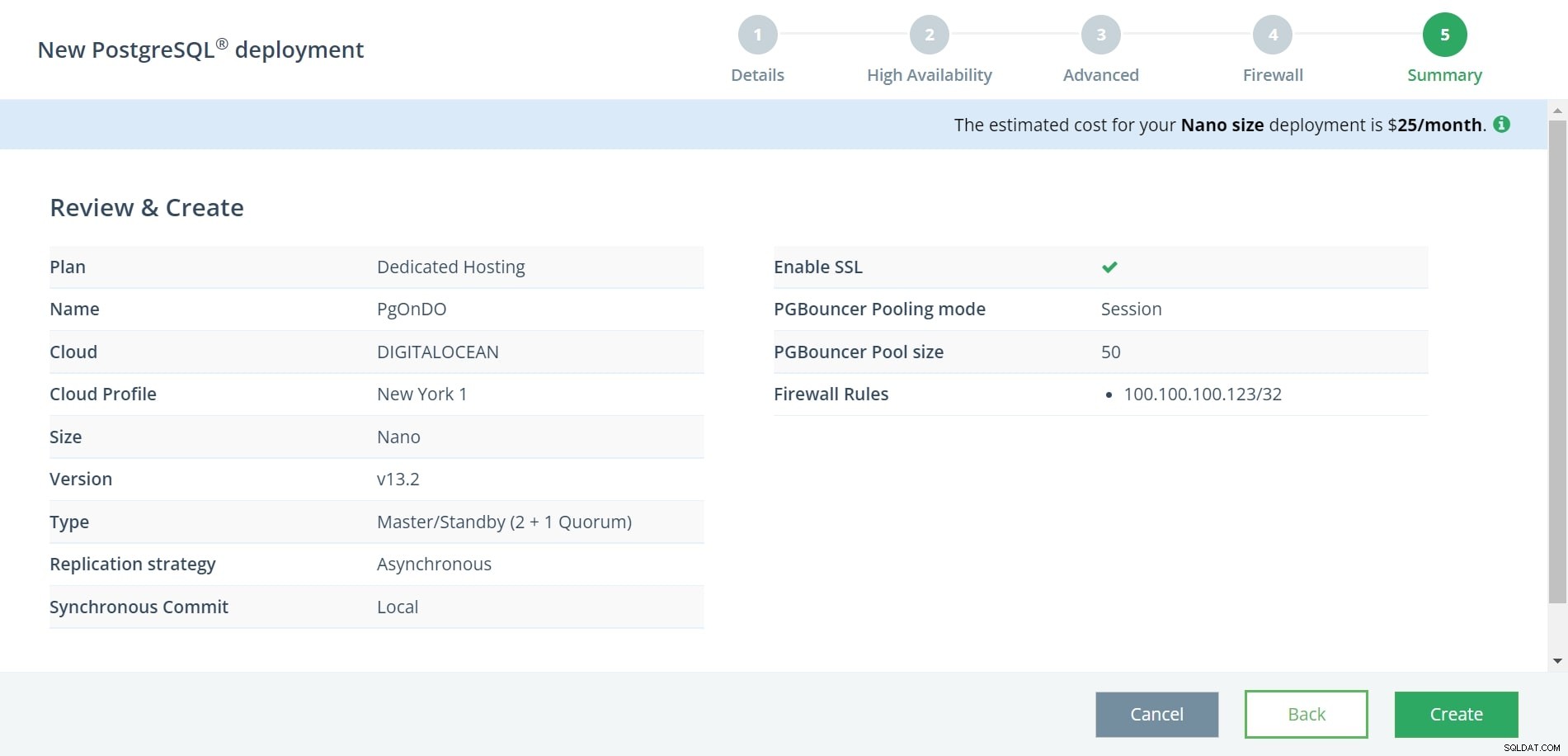
Op de laatste pagina van het aanmaakproces ziet u een samenvatting van uw nieuwe PostgreSQL DigitalOcean-implementatie. Zorg ervoor dat alles er correct uitziet, u kunt op Terug drukken als u terug moet naar een eerdere stap en de nodige wijzigingen wilt aanbrengen. Als u klaar bent, klikt u op Maken om uw nieuwe implementatie op te starten.
Dat is alles! Uw implementatie wordt nu ingericht, dit duurt meestal ongeveer 15 minuten. Terwijl u wacht, kunt u de verschillende beheertools verkennen die beschikbaar zijn in onze PostgreSQL-console:back-ups, herstel, schalen, waarschuwingen, query-analyse, enz.
Stap 6. Verbinden en migreren
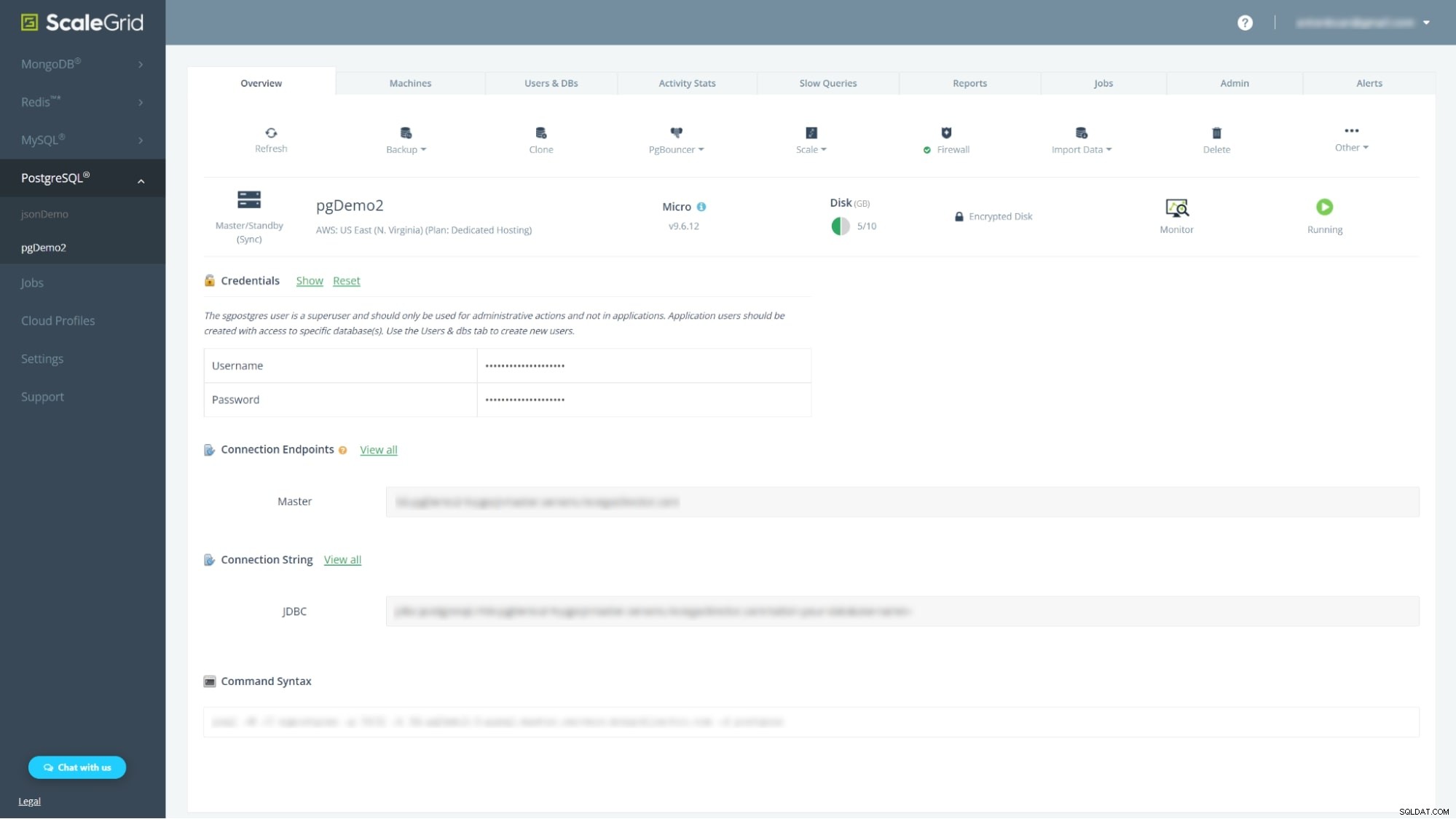
Zodra uw implementatie is gewijzigd van 'Maken' in 'Uitvoeren', kunt u verbinding maken met uw implementatie op DigitalOcean. Er zijn veel verschillende manieren om dit te bereiken - via de verbindingsreeks in de ScaleGrid-console, via de opdrachtregel of populaire PostgreSQL GUI-tools. Al uw benodigde verbindingsdetails zijn te vinden in de onderste helft van het tabblad Overzicht van de pagina met implementatiedetails.
U kunt uw PostgreSQL-databases en gebruikers op elk gewenst moment openen en beheren via de verschillende tabbladen bovenaan de consolepagina.
Migreren is ook een geautomatiseerd proces dat slechts een paar details van uw bestaande implementatie vereist. Klik op de knop Gegevens importeren op het tabblad Overzicht en voer uw servernaam, poort, databasenaam(en), gebruikersnaam en wachtwoord in. Bekijk ons PostgreSQL-migratiedocument voor meer details en aanvullende migratie-opties.
|
Loopt op DigitalOcean
Zodra alles operationeel is, werkt uw implementatie op DigitalOcean vrijwel automatisch. Omdat onze service volledig wordt beheerd, kunt u ons alle dagelijkse PostgreSQL-beheer- en administratietaken laten uitvoeren, terwijl u zich concentreert op het bouwen en verbeteren van uw applicatie. Als er iets is dat uw aandacht nodig heeft, sturen we u een melding zodat u kunt inloggen en kunt zien of u uw cluster moet opschalen of verdere hulp nodig heeft van ons 24/7 ondersteuningsteam op ondernemingsniveau. Ze kunnen u helpen bij het oplossen van problemen en u advies geven over hoe u uw implementatie het beste kunt schalen.
Lees ook:PostgreSQL installeren op Ubuntu 20.04

